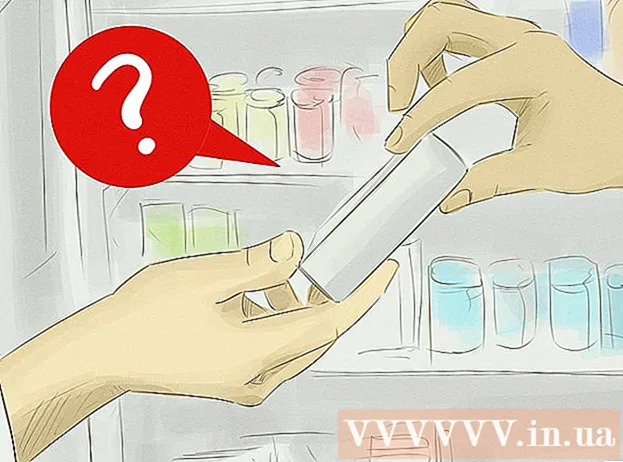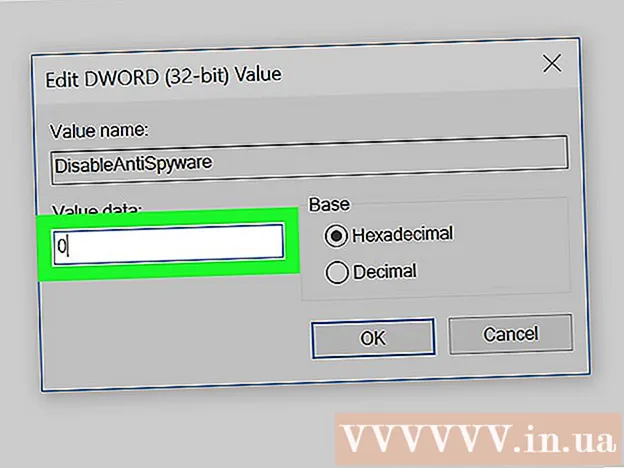লেখক:
Monica Porter
সৃষ্টির তারিখ:
19 মার্চ 2021
আপডেটের তারিখ:
1 জুলাই 2024

কন্টেন্ট
অতিরিক্ত আয় উপার্জন ও উত্পাদনের লক্ষ্যে প্রচুর ইউটিউব ভিডিও সামনের এবং ভিডিও জুড়ে অর্থ প্রদানের বিজ্ঞাপনগুলি চালায়। বিজ্ঞাপনগুলি দেখা আপনার পছন্দসই বিষয়বস্তু নির্মাতাদের সহায়তা করার একটি উপায়, 15-30 সেকেন্ডের বিজ্ঞাপনগুলিও বেশ সময় ব্যয়কারী এবং বিরক্তিকর। ভাগ্যক্রমে, বিজ্ঞাপন-ব্লকিং এক্সটেনশনগুলি সমস্ত ওয়েব ব্রাউজারগুলিতে আপনাকে এই সমস্যাটি সমাধান করতে সহায়তা করে। আপনি যদি কোনও মোবাইল ডিভাইসে থাকেন তবে এটিকে উপেক্ষা করতে আপনার বিজ্ঞাপন-ব্লকারটি ব্যবহার করুন।
পদক্ষেপ
পদ্ধতি 4 এর 1: ক্রোম
মেনু বোতামটি (☰) ক্লিক করুন এবং "আরও সরঞ্জাম" select নির্বাচন করুন → "এক্সটেনশনস" (এক্সটেনশনগুলি)। এটি আপনার ইনস্টল হওয়া এক্সটেনশানগুলির সাথে একটি নতুন ট্যাব খুলবে।
- আপনি যদি মোবাইল ডিভাইসে ইউটিউব বিজ্ঞাপনগুলি ব্লক করতে চান তবে এখানে ক্লিক করুন।

তালিকার নীচে "আরও এক্সটেনশানগুলি পান" ক্লিক করুন। এটি ক্রোম অ্যাপ স্টোরটি খুলবে।
"বিজ্ঞাপন ব্লক" কীওয়ার্ডটি আবিষ্কার করুন এবং ফলাফলগুলি "এক্সটেনশানগুলি" প্রসারিত করুন। আপনি এক্সটেনশনের একটি তালিকা দেখতে পাবেন যা ইউটিউব বিজ্ঞাপন সহ বিজ্ঞাপনগুলি ব্লক করতে পারে।

একবারে ফলাফলগুলি পর্যালোচনা করুন এবং সবচেয়ে উপযুক্ত এক্সটেনশনটি নির্বাচন করুন। আপনি প্রচুর অনুসন্ধান ফলাফল দেখতে পাবেন। প্রচুর ভাল প্রতিক্রিয়া সহ একটি উইজেট সন্ধান করুন। নোট করুন যে কয়েকটি এক্সটেনশনের একই নাম রয়েছে তবে এটি বিকাশকারী থেকে পৃথক। এখানে কয়েকটি জনপ্রিয় বিকল্প রয়েছে:- অ্যাডব্লক
- Adblock Plus
- ইউটিউবের জন্য অ্যাডব্লক
- ইউব্লক অরিজিন

এক্সটেনশনটি ইনস্টল করতে "ক্রোমে অ্যাড করুন" বোতামটি ক্লিক করুন। আপনাকে এই অ্যাড-অনটি ইনস্টল করতে চান তা নিশ্চিত করতে বলা হয়।
ইউটিউবে ভিডিওটি চালু করার চেষ্টা করুন। একবার ইনস্টল হয়ে গেলে নতুন অ্যাড-অনটি তত্ক্ষণাত্ কাজ শুরু করবে। আপনি অ্যাড্রেস বারের ডানদিকে এক্সটেনশনের লোগোটি দেখতে পাবেন। ইউটিউবে যান এবং বিজ্ঞাপন আছে কিনা তা দেখতে ভিডিওটি চালু করুন।
- কিছু এক্সটেনশনের কাজ শুরু করার জন্য ক্রোমের পুনঃসূচনা দরকার। আপনার ব্রাউজারটি পুনরায় চালু করতে হলে আপনাকে অবহিত করা হবে।
আপনার ইউটিউব ভিডিওগুলি এখনও বিজ্ঞাপন চালাচ্ছে যদি এক্সটেনশন সেটিংস পরীক্ষা করুন। এক্সটেনশনগুলি সাধারণত ইউটিউব প্রি-রোল বা বিলবোর্ডটিকে স্বয়ংক্রিয়ভাবে ব্লক করে দেবে। তবে কিছু ইউটিলিটিগুলির জন্য আপনাকে এই ফাংশনটি ম্যানুয়ালি সক্রিয় করতে হবে।
- ঠিকানা বারের পাশের এক্সটেনশনের লোগোটি ক্লিক করুন এবং "বিকল্পগুলি"> "সেটিংস" বা চাকা আইকনটি নির্বাচন করুন।
- YouTube সম্পর্কিত সেটিংস সন্ধান করুন এবং সেগুলি সক্রিয় করুন। সেটিংস মেনুর "ফিল্টার" বিভাগে অঞ্চল তালিকাটি পরীক্ষা করুন।
যদি আপনি ইনস্টল করেছেন এমনটি কাজ না করে তবে একটি আলাদা এক্সটেনশন ব্যবহার করার চেষ্টা করুন। ক্রোম এক্সটেনশানগুলি ইনস্টল করা এবং আনইনস্টল করা খুব সহজ, আপনি ইনস্টল করা এক্সটেনশনটি যদি কাজ না করে তবে আপনি অন্য একটি দ্রুত চেষ্টা করতে পারেন।
- আপনি এক্সটেনশানগুলি মেনু থেকে অব্যবহৃত এক্সটেনশনগুলি সরিয়ে ফেলতে পারেন (। এটি মুছে ফেলতে প্রতিটি এক্সটেনশনের পাশে আইকন আইকনটি ক্লিক করুন।
- একই সাথে একাধিক বিজ্ঞাপন ব্লকার চালানোর পরামর্শ দেওয়া হয় না কারণ দ্বন্দ্ব হতে পারে।
পদ্ধতি 4 এর 2: ইন্টারনেট এক্সপ্লোরার এবং মাইক্রোসফ্ট এজ
সরঞ্জাম মেনু বা চাকা আইকনটি ক্লিক করুন এবং নির্বাচন করুন "অ্যাড - অন পরিচালনা" (অ্যাড - অন পরিচালনা). আপনি যদি মেনু বারটি না দেখেন তবে কীটি টিপুন আল্ট.
- আপনি মাইক্রোসফ্ট এজতে এক্সটেনশন যুক্ত করতে পারবেন না এবং আপনি এজটিকে নিজের প্রাথমিক ওয়েব ব্রাউজার হিসাবে ব্যবহার করেন তবে আপনি বিজ্ঞাপনগুলি ব্লক করতে পারবেন না। আপনার যখনই ইউটিউবে কোনও ভিডিও দেখার দরকার হয় আপনি ইন্টারনেট এক্সপ্লোরার ব্যবহার করতে পারেন।
"আরও সরঞ্জামদণ্ড এবং এক্সটেনশানগুলি সন্ধান করুন" এ ক্লিক করুন। আপনি এটি অ্যাড-অন পরিচালনা করুন পৃষ্ঠার নীচে পাবেন। ইন্টারনেট এক্সপ্লোরার গ্যালারী ট্যাবটি খুলতে এখানে ক্লিক করুন।
অ্যাডব্লক প্লাসের পাশের "অ্যাড" বোতামটি ক্লিক করুন। এই অ্যাড-অন তালিকার শীর্ষে রয়েছে। ইনস্টলারটি ডাউনলোড করতে এগিয়ে যাওয়ার বোতামে ক্লিক করুন।
অ্যাডব্লক প্লাস ইনস্টলারটি চালান। ইন্টারনেট এক্সপ্লোরারের জন্য অ্যাডব্লক প্লাস ইনস্টল করতে স্ক্রিনে উপস্থিত প্রয়োজনীয়তাগুলি অনুসরণ করুন। ইন্টারনেট এক্সপ্লোরার ইনস্টলেশন প্রক্রিয়া চলাকালীন বন্ধ হয়ে যাবে।
- যদি ইনস্টলারটি সঠিকভাবে কাজ না করে তবে সর্বশেষ সংস্করণটি ডাউনলোড করুন এবং আবার চেষ্টা করুন।
ইন্টারনেট এক্সপ্লোরার শুরু করুন এবং ক্লিক করুন "সক্ষম" (সক্রিয়) আপনি ইন্টারনেট এক্সপ্লোরার শুরু করার সাথে সাথে আপনাকে নিশ্চিত করতে অনুরোধ করা হয় যে আপনি অ্যাডব্লক প্লাস ডাউনলোড করতে চান।
ইউটিউবে ভিডিওটি খোলার চেষ্টা করুন। অ্যাডব্লক প্লাসের ডিফল্ট সেটিংস হ'ল ইউটিউবে স্বয়ংক্রিয়ভাবে বিজ্ঞাপনগুলি ব্লক করা। এক্সটেনশনটি কাজ করে কিনা তা দেখতে ইউটিউব ভিডিওগুলি চালু করার চেষ্টা করুন। বিজ্ঞাপন
4 এর 3 পদ্ধতি: ফায়ারফক্স
মেনু বোতামে ক্লিক করুন (and) এবং নির্বাচন করুন "অ্যাড-অনস". এটি করার ফলে একটি নতুন ট্যাবে এক্সটেনশন মেনু খোলে।
বাম মেনুতে "অ্যাড-অনস" এ ক্লিক করুন। এটি ফায়ারফক্সের অ্যাড-অন স্টোর খুলবে।
কীওয়ার্ডগুলি সন্ধান করুন "অ্যাডব্লক". ফলাফলের তালিকায় আপনি অনেকগুলি বিজ্ঞাপন অবরুদ্ধ এক্সটেনশন দেখতে পাবেন।
একটি বিজ্ঞাপন-অবরোধকারী এক্সটেনশন চেষ্টা করুন। আপনার কাছে অনেকগুলি বিকল্প রয়েছে। বিবরণটি পড়ুন এবং আপনার প্রয়োজন অনুসারে এমন একটি ইউটিলিটি সন্ধান করতে ব্যবহারকারীদের প্রতিক্রিয়াটি দেখুন। বেশিরভাগ বিজ্ঞাপনের ব্লকিং এক্সটেনশানগুলি কোনও অতিরিক্ত সেটআপ ছাড়াই স্বয়ংক্রিয়ভাবে YouTube বিজ্ঞাপনগুলি অবরুদ্ধ করে। এখানে কয়েকটি জনপ্রিয় বিকল্প রয়েছে:
- Adblock Plus
- অ্যাডব্লক আলটিমেট
- অ্যাডগার্ড অ্যাডব্ল্যাকার
আপনি যে এক্সটেনশনটি ব্যবহার করতে চান তার পাশে "ইনস্টল করুন" বোতামটি ক্লিক করুন। অ্যাড-অনটি তত্ক্ষণাত্ ইনস্টল করা হবে এবং এটি কেবল কয়েক সেকেন্ড সময় নেবে। অ্যাড-অন ইনস্টল হয়েছে তা জানিয়ে আপনার একটি নতুন ট্যাব দেখা উচিত।
ইউটিউব ভিডিও দেখার চেষ্টা করুন। ইনস্টল হয়ে গেলে ইউটিলিটি তত্ক্ষণাত্ সক্রিয় হবে। এক্সটেনশনটি সঠিকভাবে কাজ করে তা নিশ্চিত করতে ইউটিউবে ভিডিওটি খোলার চেষ্টা করুন।
- অ্যাডব্লক প্লাসের মতো কিছু এক্সটেনশানগুলি ইউটিউব বিলবোর্ডের মতো কিছু বিজ্ঞাপন ডিফল্টরূপে লোড করার অনুমতি দেয়। আপনি এই ডিফল্ট সেটিংসটি সরঞ্জামদণ্ডে উইজেটের আইকনে ক্লিক করে "ফিল্টার পছন্দগুলি" নির্বাচন করে এবং "কিছু অ-প্রবেশমূলক বিজ্ঞাপনের অনুমতি দিন" যাচাই-বাছাই করে অক্ষম করতে পারেন। কিছু বিজ্ঞাপন অনুপ্রবেশকারী নয়)।
4 এর 4 পদ্ধতি: অ্যান্ড্রয়েড এবং আইওএস
ডিফল্ট ইউটিউব অ্যাপ (অ্যান্ড্রয়েড) পরিষ্কার করুন। আপনি বিজ্ঞাপন-ব্লকিং ব্রাউজারটি ইনস্টল করার আগে আপনাকে ইউটিউব অ্যাপ্লিকেশন সেটিংস মুছতে হবে যাতে মেশিনটি অ্যাপটিতে ইউটিউব লিঙ্কটি খুলবে না। এইভাবে, আপনি আপনার নতুন ইনস্টল করা অ্যাড-ব্লকিং ব্রাউজারে ইউটিউব ভিডিও দেখতে পারবেন।
- সেটিংস বিভাগটি খুলুন।
- "অ্যাপস" বা "অ্যাপ্লিকেশন" নির্বাচন করুন
- ইনস্টলড অ্যাপ্লিকেশনগুলির তালিকায় ইউটিউব নির্বাচন করুন।
- "সাফ ডিফল্টস" বোতাম টিপুন।
অ্যাডব্লক ব্রাউজার ব্রাউজারটি ডাউনলোড করুন। এটি ওয়েব ইউটিলিটি অ্যাডব্লকের একই সংস্থা দ্বারা তৈরি মোবাইল ডিভাইসের জন্য একটি নিখরচায় ওয়েব ব্রাউজার। আপনি গুগল প্লে স্টোর বা আইওএস অ্যাপ স্টোর এ এটি ডাউনলোড করতে পারেন।
অ্যাডব্লক ব্রাউজার ব্যবহার করে ইউটিউবে যান এবং আপনি যে ভিডিওটি দেখতে চান তা সন্ধান করুন। আপনি ভিডিওটি মোবাইল সাইটে দেখবেন, অ্যাপটিতে নয়।
ভিডিওটি দেখতে শুরু করুন। আপনি যদি আপনার ব্রাউজারে ভিডিওটি দেখেন তবে আপনি বিজ্ঞাপনটি দেখতে পাবেন না।
বাকি ডিভাইসগুলিতে অ্যাডব্লক ইনস্টল করুন (অ্যান্ড্রয়েড)। আপনি যদি ইউটিউব অ্যাপ্লিকেশন সহ সর্বত্র বিজ্ঞাপনগুলি ব্লক করতে চান তবে আপনি আপনার অ্যান্ড্রয়েড ডিভাইসে অ্যাডব্লক ইনস্টল করতে পারেন। এই সফ্টওয়্যারটির আপনাকে ম্যানুয়ালি কনফিগার করতে এবং নিরীক্ষণ করতে হবে এবং কেবলমাত্র Wi-Fi নেটওয়ার্কের সাথে সংযুক্ত থাকলে কাজ করে।
- আপনি ঠিকানা থেকে অ্যাডব্লক এপিকে ডাউনলোড করতে পারেন। আপনার সেটিংসের সুরক্ষা বিভাগে উত্স "অজানা উত্সগুলি" সক্ষম করতে হবে।
- একটি প্রক্সি মাধ্যমে সংযোগ করতে একটি বেতার নেটওয়ার্ক কনফিগার করুন। কোনও ওয়েব ব্রাউজার বা অন্যান্য অ্যাপ্লিকেশন পৌঁছানোর আগে সমস্ত ইন্টারনেট অ্যাক্সেস অ্যাডব্লকে পাঠানো হয়। আপনি আরও তথ্যের জন্য অ্যান্ড্রয়েডের পপ-আপ ব্রাউজারগুলি ব্লক করা নিবন্ধগুলি উল্লেখ করতে পারেন।